Cara Install VirtualBox di Windows 10 Terbaru
Table of Contents
VirtualBox adalah sebuah perangkat virtualisasi yang berfungsi sebagai aplikasi simulasi sebuah sistem operasi. Ini adalah sebuah mesin virtual dimana pengguna dapat menjalankan sistem operasi di dalam sistem operasi.
Dengan menggunakan software yang dikembangkan oleh perusahaan Oracle ini, kita dapat menginstall dan mencoba berbagai macam sistem operasi tanpa mempengaruhi sistem operasi utama. VirtualBox sangat cocok digunakan untuk melakukan trial atau uji coba sebuah sistem operasi.
Cara Install VirtualBox di Windows 10
1. Download VirtualBox di website resminya atau bisa klik link berikut download.
2. Platform yang digunakan kali ini adalah windows host dikarenakan VirtualBox akan diinstal di Windows 10.
3. Mulai download (ukuran VirtualBox kurang lebih 100 MB). Setelah selesai jalankan file VirtualBox dengan klik Next.
5. Selanjutnya centang semua opsi atau bisa disesuaikan keinginan, Next.
6. Klik Yes.
7. Selanjutnya klik Install untuk memulai instalasi VirtualBox.
8. Tunggu sampai proses instalasi selesai.
9. Setelah selesai klik Finish.
10. VirtualBox berhasi di install dan siap digunakan.
Demikian Cara Install VirtualBox di Windows 10 Terbaru semoga bisa bermanfaat, dan nantikan tuturial lain yang berkaitan dengan VirtualBox.





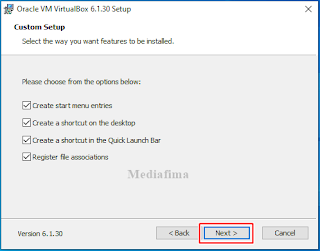





Posting Komentar